복구 모드에서 iPhone이 멈추는 것을 고치는 방법

일반적으로 복구 모드는iTunes는 iPhone을 감지하지 못합니다. 복구 모드는 iPhone 사용자가 응용 프로그램의 간단한 잘못된 오류 작업에서 복잡한 소프트웨어 문제에 이르기까지 수많은 문제를 해결하는 데 도움이됩니다. 그러나 복구 모드 자체에서 고생하는 경우가 있습니다. 많은 문제에서 당신을 데려온 한 가지는 이제 문제 자체입니다! 문제를 해결하는 방법을 궁금하게 생각해야합니다. iPhone이 복구 모드에서 멈췄습니까? 음, 아래의 기사에서는 iPhone을 해결하기 위해 단계별 가이드와 함께 가능한 모든 솔루션을 제공하여 iTunes 화면 문제에 연결하는 방법을 설명합니다.
1 부 : iPhone이 복구 모드에서 멈춘 이유
iPhone이 멈추는 데에는 여러 가지 이유가 있습니다.복구 모드. 그리고 가장 일반적인 아이폰은 - 틀린 jailbreaking 아이폰입니다. jailbreaking 아이폰의 경험이없는 사람들은 보통이 문제로 끝납니다.
jailbreaking, 복원, iTunes 오류,배터리 교체, iOS 업데이트, iOS 다운 그레이드, 작동 불량, 물 손상 등의 이유로 iPhone이 복구 모드에서 멈춰있을 수 있습니다. 이러한 모든 요인들이 iPhone의 기능을 방해하여 복구 모드에서 멈추게 할 수 있습니다.
2 부 : iPhone을 복구 모드에서 멈추는 방법
이제 우리는 아이튠즈 로고 문제에 얽매이지 않는 아이폰을 다루는 모든 가능한 이유를 알았으므로 가능한 해결책을 논의 해 보자.
방법 1 : 강제로 iPhone 다시 시작
여러 번 강제로 다시 시작하면 iPhone에서 문제가 해결됩니다. 아래 단계에 따라 iPhone을 강제로 다시 시작하십시오.
iPhone 8 또는 X : 볼륨 크게 버튼을 눌렀다 놓습니다. 그런 다음 볼륨 낮추기 버튼과 동일하게 따르십시오. 이제 iPhone의 화면이 꺼지고 다시 켜질 때까지 옆면 버튼을 누르고 있으십시오. Apple 로고가 표시되면 바로 버튼을 놓으십시오.

iPhone 7 또는 7 Plus를 사용하는 경우 : 잠금 / 전원 버튼과 볼륨 작게 버튼을 동시에 길게 누릅니다. Apple 로고가 화면에 표시되면 두 단추를 모두 놓으십시오.
iPhone 6 / 6s, SE 이전 버전 : 동시에 전원 버튼과 홈 버튼을 누릅니다. Apple 로고가 보일 때까지 단추를 누르고 있으십시오. 이제 버튼을 놓고 다시 시작하는 프로세스가 완료 될 때까지 기다립니다.
방법 2 : 무료 ReiBoot를 사용하여 복구 모드 종료
귀하의 아이폰은 iTunes 로고에 붙어 있지 않으며 "강제로 다시 시작한 후 복원하려면 회사 솔루션이 필요하며 복구 모드를 종료하려면 무료 iPhone 복구 모드 소프트웨어 ReiBoot가 필요합니다. 복구 모드를 종료하려면 iTunes를 통해 iPhone을 복원 할 수도 있습니다. 죄송 합니다만 복원 후 모든 데이터가 손실됩니다. 반면, Tenorshare ReiBoot는 복구 모드를 종료 할뿐만 아니라 데이터 손실없이 종료하는 간단하고 최상의 방법을 제공합니다.
1 단계: 이미 설치된 경우 iPhone과 PC를 연결하십시오. 그렇지 않은 경우 PC에 소프트웨어를 다운로드하여 설치 한 다음 iPhone과 PC를 연결하십시오.
2 단계: 장치가 PC에 연결되면 도구에서 iPhone을 인식합니다. 또한 복구 모드 종료 옵션이 강조 표시됩니다.

3 단계 : 복구 모드 종료 옵션을 클릭하십시오. 과정이 완료 될 때까지 인내심을 가져라.
4 단계 : 3 단계는 iPhone을 다시 시작합니다. 축하해! 장치가 복원되어 다시 작동 상태가되면 데이터가 손실되지 않습니다.

방법 3 : iTunes에서 iPhone 복원
복구 모드를 종료하는 다른 방법은 복구 중입니다.iTunes에서 귀하의 아이폰. 그러나 iTunes를 사용하여 복구 모드를 복구하면 iPhone에서 데이터가 완전히 손실됩니다. 아래의 단계를 따라 iPhone이 iTunes 화면 문제에 연결되는 것을 해결하십시오.
1 단계: PC와 iPhone을 연결하십시오. iTunes가 자동으로 iPhone을 인식합니다. iTunes가 열리지 않으면 iTunes를 엽니 다.
2 단계: iTunes에서 복구 모드로 장치가 감지되었다는 메시지가 나타나고 iTunes 백업에서 장치를 복원하라는 메시지가 나타납니다.
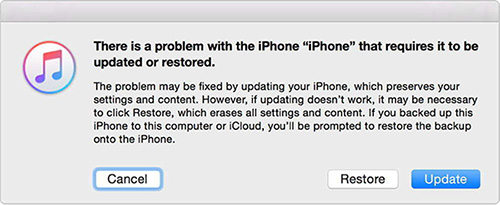
iTunes 백업에있는 것 이외의 모든 데이터가 손실되고 iPhone이 성공적으로 복원되면 iTunes에 연결되어있는 iPhone 연결 로고 문제가 해결됩니다.
방법 4 : Apple Store에서 iPhone 복구
위의 모든 솔루션을 얻지 못할 경우iPhone 종료 복구 모드를 사용하려면 Apple의 도움을 받아야합니다. 소프트웨어 문제가 아니라 하드웨어 문제가있을 확률이 높습니다. 따라서 위의 해결 방법으로는 성공을 거둘 수 없습니다. 따라서 Apple에 지원을 요청하고 정확하게 문제가 무엇인지 찾아야합니다.
개요
위의 기사는복구 모드, iPhone이 복구 모드에서 멈추는 이유 및 iTunes 로고 문제로 iPhone을 고치는 방법에 대한 모든 가능한 솔루션을 제공합니다. 위의 솔루션 중 하나가 도움이 되었기 때문에 복구 모드를 성공적으로 종료해야합니다. 데이터 손실없이 복구 모드를 종료하려면 Tenorshare ReiBoot를 적극 권장합니다. 의견을 보내 주시면 의견을 보내주십시오.









![[해결] iOS 11 업그레이드 후 iPhone이 복구 모드에서 멈추는 문제를 해결하는 방법](/images/ios-11/solved-how-to-fix-iphone-stuck-in-recovery-mode-after-ios-11-upgrade.jpg)